Hogyan készítsünk biztonsági másolatot a Windows 8 operációs rendszerről
ElőzőTartalom
- 1 A Windows 8 archiválása
- 1.1 Az archiválás végrehajtása a kezelőkonzolon
- 1.2 Biztonsági másolat készítése a számítógép beállításain keresztül
- 1.3 Parancssori biztonsági mentés végrehajtása

Érdemes megjegyezni, hogy a "nyolc" lehetővé teszi az adatok biztonsági mentését a beépített eszközök segítségével. Vagyis nem kell speciális alkalmazásokat keresnie, letöltenie és telepítenie. Ugyanakkor a beépített segédprogramok megváltoztatták hagyományos nevüket. A kezelőkonzolon már nincs olyan szakasz, mint az "Archiválás". Az ehhez az operációs rendszerhez szükséges eszköz más módon nyílik meg. Szóval, hogyan kell biztonsági másolatot készíteni a Windows 8-ról?
A Windows 8 archiválása
Bár első pillantásra a Windows 8 nem rendelkezik hagyományos eszközökkel a biztonsági másolatok készítéséhez, ezek mind ott vannak, csak elrejtve más részekben. Először is meg kell jegyezni, hogy az adatok archiválása többféle módon is elvégezhető:
- A kezelőkonzolon keresztül.
- Számítógép beállításai.
- A parancssor használatával.
Minden lehetőség stabilan működik, és csak Önön múlik, hogy melyiket választja. Természetesen a második módszer meglehetősen bonyolult, de bizonyos esetekben megbízhatóbban működik. A haladó PC-felhasználók általában a parancssort használják. De a vezérlőkonzol „kiválónak” bizonyult. Ráadásul a rendszer-helyreállítás minden esetben ugyanúgy történik.
a tartalomhoz
Hogyan kell archiválni a kezelőkonzolon
A Windows 8 biztonsági mentése a felügyeleti konzolon nagyon egyszerű.A kívánt szolgáltatást kétféleképpen nyithatja meg. Az első az eszköz elindítása a vezérlőpulton keresztül. Ehhez nyomja meg két billentyűt - Window + X. A menüben válassza a "Vezérlőpult" lehetőséget. Ezután lépjen be a "Rendszer és biztonság" szakaszba. Ezután nyissa meg a Fájlelőzményeket. Így eljutottunk ahhoz a menühöz, amelyben létrehozhatjuk a Windows 8 kép másolatát.
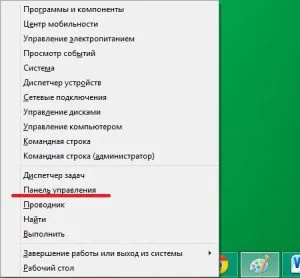
Ez a szolgáltatás más módon is megnyitható. Vigye az egérkurzort a jobb felső sarokba, és válassza a keresést a menüben. Írja be a "Fájlelőzmények" kifejezést a keresősávba. Nyissa meg az eredményt. Ezután a menü bal alsó sarkában kattintson a "Rendszerkép biztonsági mentése" elemre.
Ezt követően ki kell választania egy helyet a fájl mentéséhez. Itt kiválaszthatja a merevlemezt, valamint információkat írhat a lemezre, vagy használhatja a hálózati erőforrásokat. Válassza ki a kívánt opciót. Ezután ki kell választania az archívumban szereplő merevlemezeket.
Ezt követően megjelenik az archiválás megerősítése. Itt csak ellenőriznie kell, hogy az összes beállítást helyesen adta-e meg, és kattintson az "Archívum" gombra.
a tartalomhoz
Biztonsági másolat készítése a számítógép beállításain keresztül
Amint azt már sejtette, a Windows 8 biztonsági mentésének végrehajtásához be kell mennünk a számítógép beállításaiba. Hogyan kell csinálni? A Windows 8 rendszerben minden rendkívül egyszerű és világos. Vigye az egérkurzort a jobb felső sarokba, majd egy felugró menü jelenik meg. Itt válassza az Opciók lehetőséget. Ezután lépjen a „Számítógép-beállítások módosítása” szakaszhoz. Itt vagyunk a számítógép beállításainál. Itt különféle összetevőket konfigurálhat, beleértve a rendszer-helyreállítást is.
Most a Frissítés és helyreállítás rész érdekel minket. Kinyitjuk. Ezután kattintson a "Fájlelőzmények" elemre.Érdemes megjegyezni, hogy itt engedélyeznie kell a Windows 8 biztonsági másolatának létrehozását. Ehhez a "Fájlelőzmények" sorban mozgassa a csúszkát "Be" állásba. Ezt követően a rendszer elkezdi keresni azokat a lemezeket, amelyekre fájlokat menthet. Ha a megfelelő meghajtók rendelkezésre állnak, a "Biztonsági másolat létrehozása" gomb alább megjelenik.
a tartalomhoz
Parancssori biztonsági mentés végrehajtása
A Windows 8 biztonsági mentése a parancssorból bizonyos ismereteket igényel. De menjünk sorban. Először is meg kell nyitnia ezt az eszközt rendszergazdai jogokkal. Ehhez nyomja meg egyszerre a Windows + X billentyűket. A menüben válassza a "Parancssor (rendszergazda)" lehetőséget. Most már csak a szükséges parancsok regisztrálása marad. Az archiválás megkezdéséhez írja be: wbAdmin start backup-backupTarget:D: -include:C: -allCritical.
Itt a backupTarget egy parancs, amely jelzi, hogy a Windows 8 archívum hova kerüljön mentésre. Ebben az esetben ez a merevlemez második kötete (D meghajtó). Az include:C: parancs egy olyan paraméter, amely pontosan jelzi, hogy mi kerül archiválásra. A példában a C meghajtó látható. Erre a partícióra telepítették az operációs rendszert. A parancs harmadik része, az -allCritical azt jelenti, hogy a kritikus, amely az operációs rendszer rendszerindító fájljait tartalmazza, benne van a biztonsági másolatban.
A parancs beírása után nyomja meg az "Enter" gombot. Ezután el kell fogadnia, és folytatnia kell az archiválást. Ehhez nyomja meg az Y gombot, majd nyomja meg az "Enter" gombot. Már csak meg kell várni, amíg az eszköz befejezi az archiválást. Ezután a D meghajtóra lépünk, és megkeressük a WindowsImageBackUp mappát. Ez a mi Windows 8 biztonsági másolatunk.
Mint látható, az archiválásban nincs semmi bonyolult, csak tudnia kell, hol vannak elrejtve a szükséges eszközök.
KövetkezőOlvassa el tovabba:
- Hogyan írhat ISO-képet a Windows XP rendszerről egy flash meghajtóra
- Hogyan lépjünk be a Windows 8 operációs rendszer csökkentett módjába
- Hogyan lehet egyszerűen megtudni, hogy a Windows operációs rendszer melyik verziója van telepítve a számítógépre
- Hogyan készítsünk otthon pedikűrt 2 legjobb módszer
- Hogyan készítsünk megfelelően vágott manikűrt